编辑:chunhua
2016-06-07 15:46:15
来源于:系统城
1. 扫描二维码随时看资讯
2. 请使用手机浏览器访问:
http://wap.xtcheng.cc/xtjc/11766.html
手机查看
对于vSphere Web Client大家了解吗?vSphere Web Client是一款基于浏览器的VMware管理工具,能够监控并管理VMware基础设施。有Win8.1用户在打开vSphere Web Client工具时,发现页面显示的全是英文,有什么办法可以修改成中文的吗?别着急,下面小编为你分享具体的操作方法。
Win8.1修改vSphere Web Client页面语言的操作方法:
1、在开始菜单找到“控制面板”然后再点击“时钟、语言和区域”之后找到里边的“添加语言”进入打开它;
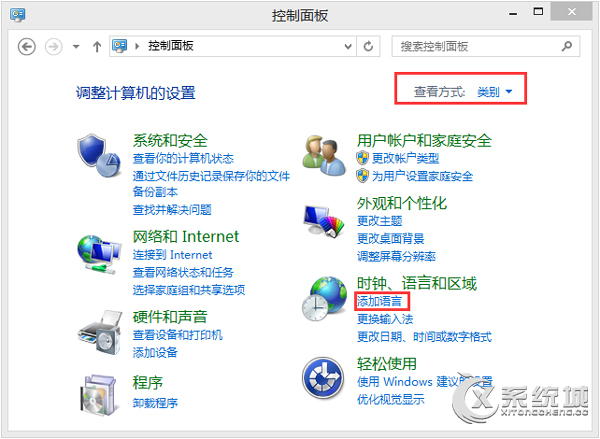
2、我们看看打开界面中首选是不是中文,如果不是中文我们选中中文以后,在点击上面的“上移”按钮移动至列表最上面;
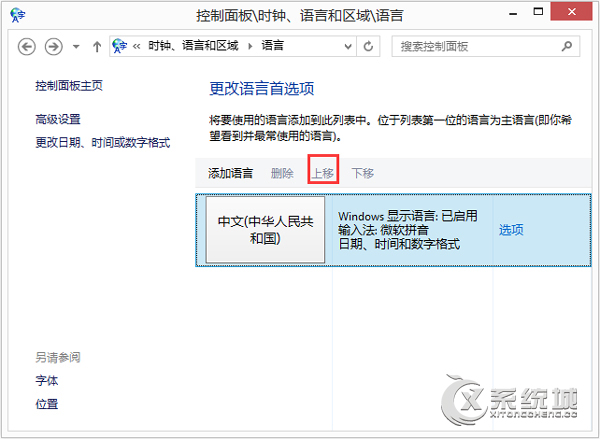
3、好了之后我们再点击左边的“高级设置”,然后再选中“不允许网站访问我的语言列表。转而使用我的日期、时间盒数字格式的语言。”,最后一步别忘记了保存了;
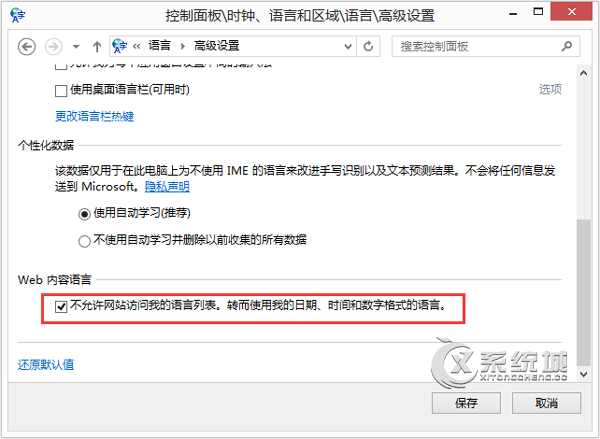
4、最后一步重启电脑,再打开vSphere Web Client即可显示为中文。
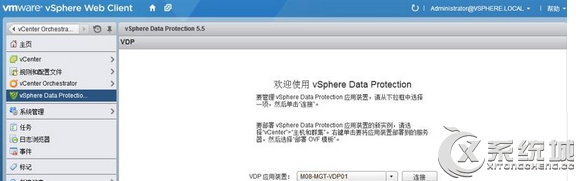
在Win8.1系统下,如果你打开vSphere Web Client时发现页面显示的不是中文,那么你可以使用以上方法修改回中文。

微软推出的Windows系统基本是要收费的,用户需要通过激活才能正常使用。Win8系统下,有用户查看了计算机属性,提示你的windows许可证即将过期,你需要从电脑设置中激活windows。

我们可以手动操作让软件可以开机自启动,只要找到启动项文件夹将快捷方式复制进去便可以了。阅读下文了解Win10系统设置某软件为开机启动的方法。

酷狗音乐音乐拥有海量的音乐资源,受到了很多网友的喜欢。当然,一些朋友在使用酷狗音乐的时候,也是会碰到各种各样的问题。当碰到解决不了问题的时候,我们可以联系酷狗音乐

Win10怎么合并磁盘分区?在首次安装系统时我们需要对硬盘进行分区,但是在系统正常使用时也是可以对硬盘进行合并等操作的,下面就教大家Win10怎么合并磁盘分区。